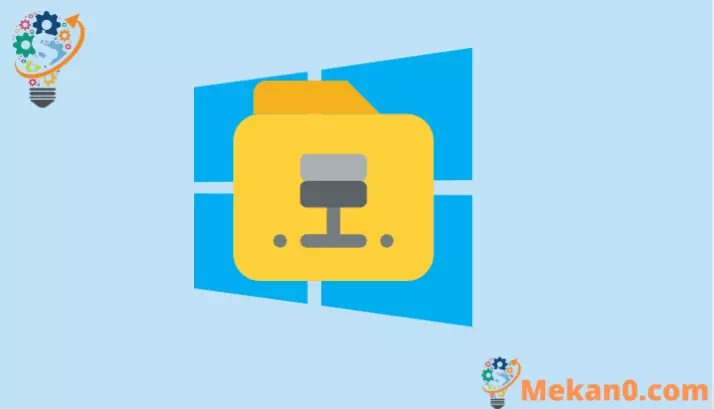په وینډوز 11 کې د کوربه فایل سمولو څرنګوالی تشریح کړئ
په وینډوز 11 کې د کوربه فایل کې د ډومین ریزولوشن IP پته په اسانۍ سره بدل کړئ
د کوربه فایل یو متن فایل دی چې هغه معلومات ذخیره کوي چې د سرورونو یا کوربه نومونو نقشه کولو لپاره کارول کیږي IP پتې ته. که څه هم DNS اوس په ابتدايي توګه د IP ریزولوشن لپاره کارول کیږي، وینډوز لاهم د کوربه فایل ذخیره کوي.
ځینې وختونه، تاسو ممکن د دې کوربه فایل ترمیم ته اړتیا ولرئ. د کوربه فایل ایډیټ کول تاسو ته اجازه درکوي چې خپل کمپیوټر د یو ځانګړي IP پتې ته پارس کولو کې چال کړئ چې تاسو یې غواړئ. ډیری دلیلونه شتون لري چې ولې تاسو غواړئ د کوربه فایل ترمیم کړئ. شاید تاسو د ډومین نوم څخه خپلواک پروګرام سره کار کوئ. یا تاسو یو زوړ سرور پریږدئ او غواړئ د DNS ترتیباتو لیږدولو دمخه خپل ډومین ازموینه وکړئ. هر څه چې دلیل وي، په وینډوز 11 کې د کوربه فایل ترمیم کول اسانه دي.
لومړی، د کوربه فایل یو بیک اپ کاپي جوړ کړئ
د کوربه فایل ترمیم کولو دمخه، تاسو باید د کوربه فایل یو بیک اپ جوړ کړئ. که یو څه غلط شي، تاسو باید وړتیا ولرئ چې دا د کار کولو نسخه ته بیرته راستانه کړئ.
په خپل کمپیوټر کې د فایل اکسپلورر لانچ کړئ او بیا فولډر ته لاړشئ C:→ وینډوز → System32→ drivers→ etc. که ستاسو وینډوز په بل ډرایو کې وي، نو تاسو باید د دې سره سم ډرایو بدل کړئ C:هغه ډرایو چیرې چې وینډوز ستاسو په کمپیوټر کې نصب شوی.
په بدیل سره ، تاسو کولی شئ لاندې د فایل لاره هم کاپي کړئ او په فایل اکسپلورر کې یې پیسټ کړئ او د خلاصولو لپاره انټر فشار ورکړئ hostsد فایل فولډر.
C:\Windows\system32\drivers\etc
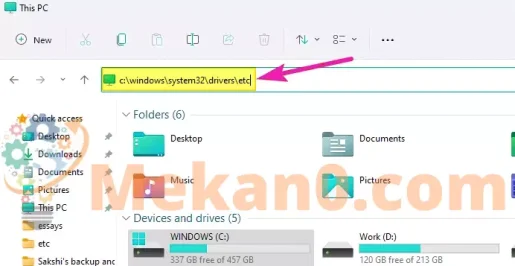
تاسو به د نوم سره یو فایل وګورئ hostsپه دې فولډر کې. د کوربه فایل د بیک اپ لپاره بل چیرې کاپي او پیسټ کړئ. تاسو کولی شئ دا هم خوندي کړئ etcفولډر بل نوم لري، مګر دا به د دې کولو لپاره د مدیر اجازه وغواړي.
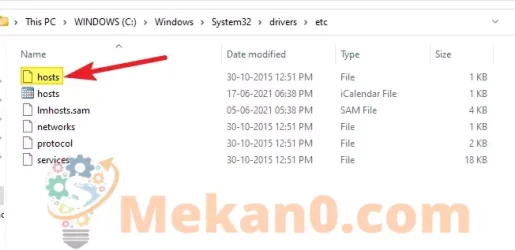
په وینډوز 11 کې د نوټ پیډ په کارولو سره د کوربه فایل ایډیټ کړئ
لومړی، نوټ پیډ د مدیر په توګه خلاص کړئ. د دې کولو لپاره ، په سټارټ مینو کې د "نوټ پیډ" لټون وکړئ ، بیا د نوټ پیډ ایپ آیکون باندې ښیې کلیک وکړئ او له مینو څخه د مدیر په توګه چلول غوره کړئ.

وینډوز به د اجازې پرامپټ وښیې چې پوښتنه کوي ، "ایا تاسو غواړئ دې ایپ ته اجازه ورکړئ چې ستاسو په کمپیوټر کې بدلونونه رامینځته کړي؟" هو تڼۍ کلیک وکړئ. دا به د مدیر امتیازاتو سره نوټ پیډ خلاص کړي نو تاسو کولی شئ د دې سره د کوربه فایل ترمیم کړئ.
بیا، په نوټ پیډ کې، د فایل مینو اختیار ته لاړ شئ او د مینو څخه خلاص انتخاب کړئ. تاسو کولی شئ د کیبورډ شارټ کټ "Ctrl + O" هم وکاروئ.
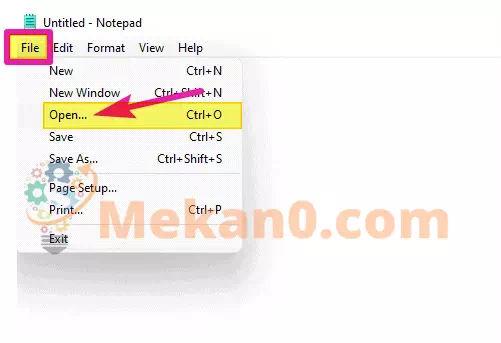
بیا کاپي او پیسټ کړئ hostsپه خلاص ډیالوګ کې د فایل نوم په ساحه کې فایل ته پته ورکړئ او انټر فشار ورکړئ.
C:\ويندوز\System32\drivers\etc\hosts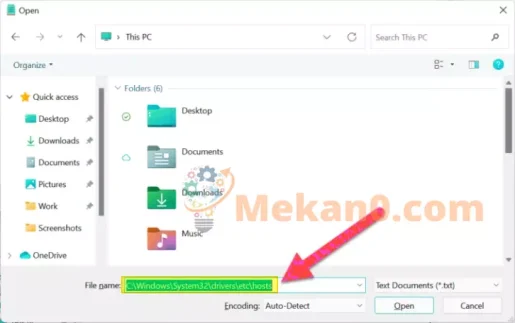
تاسو کولی شئ په لاسي ډول د کوربه فایل ته لاړ شئ او فولډر ته په تګ سره یې خلاص کړئ C:→ ويندوز→ System32→ drivers→ etcپه خلاص ډیالوګ بکس کې. مګر لومړی تاسو باید د فایل ډول د "متن فایلونو" څخه "ټول فایلونه" ته بدل کړئ ځکه چې د کوربه فایل ستاسو معیاري متن فایل ندی.
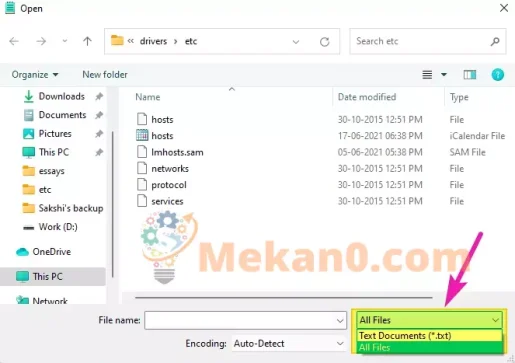
دا به په نوټ پیډ کې د کوربه فایل خلاص کړي، او تاسو کولی شئ دا په اسانۍ سره ترمیم کړئ.
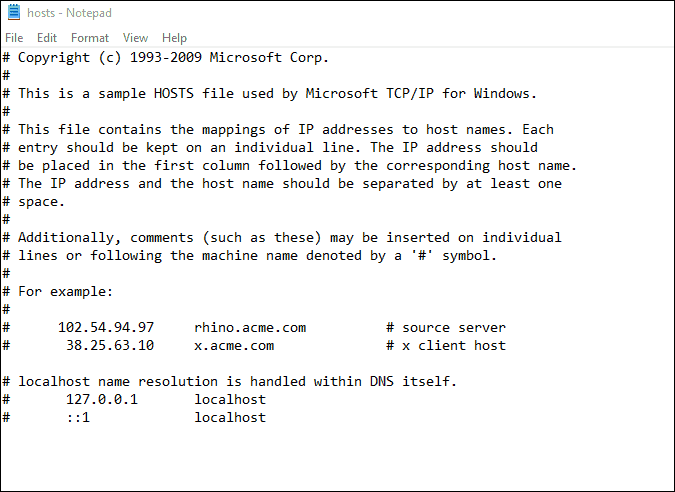
نوي IP پتې او د ډومین نومونه اضافه کړئ چې تاسو یې غواړئ د فایل په پای کې حل کړئ او خوندي یې کړئ Ctrl + S د کیبورډ شارټ کټ. له هغه وخته چې موږ د مدیر حالت کې نوټ پیډ خلاص کړ، تاسو به وکولی شئ فایل په اسانۍ سره خوندي کړئ پرته لدې چې نور اجازې ته اړتیا ولرئ.
او دا دی. تاسو په وینډوز 11 کې د کوربه فایل په بریالیتوب سره بدل کړی.
وینډوز 11 ممکن د وینډوز 10 څخه ډیر توپیر ولري. مګر ډیری اساسي عناصر یو شان پاتې کیږي، په ځانګړې توګه د وینډوز سیسټم فولډر د فایل او فولډر جوړښت. تاسو کولی شئ په اسانۍ سره حرکت وکړئ او ورته چلونه وکاروئ چې تاسو یې په وینډوز 10 کې کارولي ترڅو په وینډوز 11 کې هم شاوخوا ترلاسه کړئ.